Hallo Pebisnis,
Pada panduan kali ini kami akan membahas mengenai Penjualan Menggunakan PPh Pasal 22 Pada Beecloud. Untuk langkah penginputan sebagai berikut.
- Buat akun PPh22 dengan klasifikasi akun/kelompok akun Hutang Pajak
- Buat master item berjenis jasa untuk PPh22
A. Langkah Pembuatan Akun PPh22
- Buat master akun terlebih dahulu, sebelumnya gunakan filter klasifikasi akun "Hutang Pajak" lalu klik [Cari]
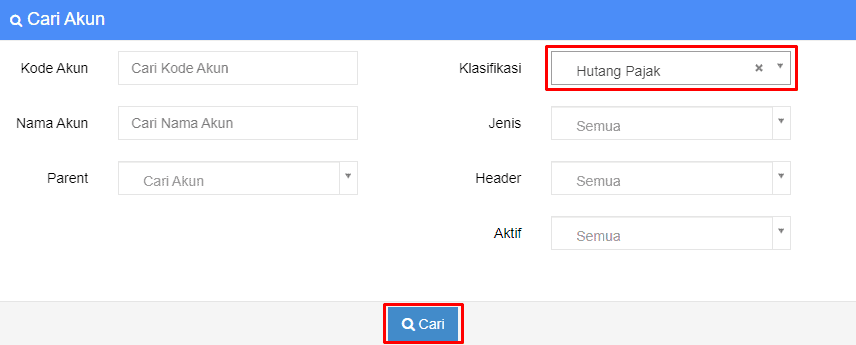
Gb 1. Filter Klasifikasi Hutang Pajak
- Lalu klik [Tambah Baru] kemudian isikan Kode Akun, Nama Akun dan Klasifikasi Akun. Setelah itu pilih [Simpan]
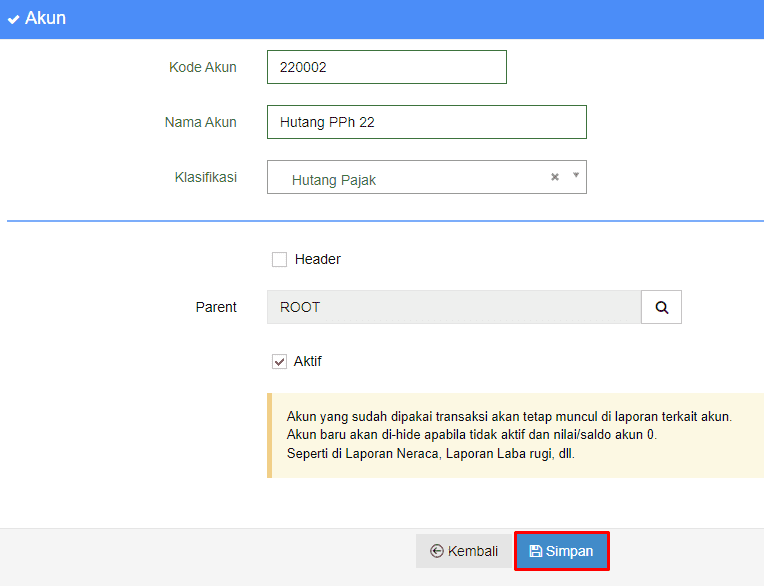
Gb 2. Isikan Kode Akun, Nama Akun dan Klasifikasi Akun
B. Membuat Master Item PPh 22
- Buat master item baru dengan cara masuk pada menu [Master] > [Item] > [Tambah Baru]. Silahkan diisi sesuai dengan gambar berikut ini. Untuk tipe item bisa diset sebagai Jasa karena tidak memiliki stock
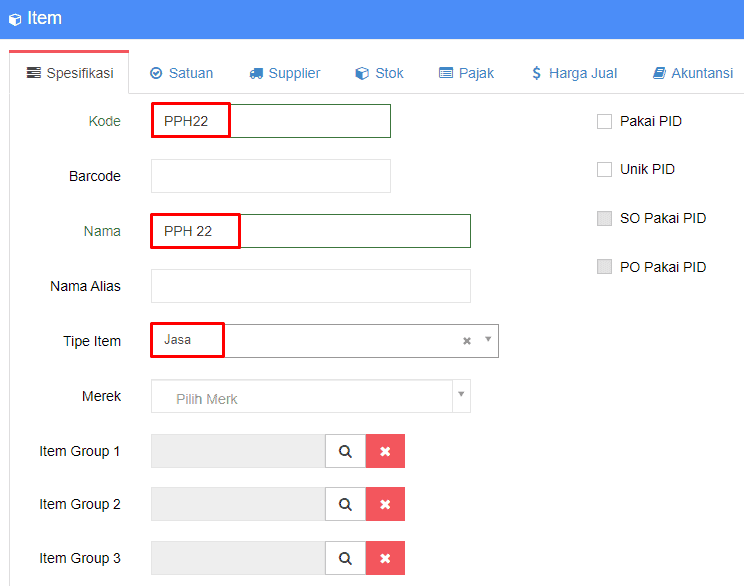
Gb 3. Master PPh 22
- Lalu masuk pada tab Satuan untuk setting satuan 1, silahkan isikan satuan 1 dengan tanda titik "."
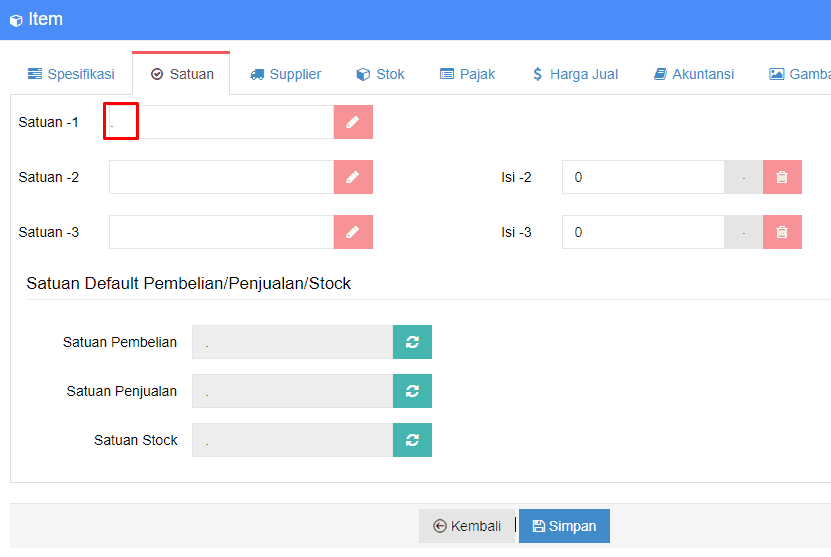
Gb 4. Setting Satuan
- Setelah itu masuk pada tab Pajak untuk menghilangkan PPN pada master item yang dibuat. Klik icon sampah untuk menghapus PPN nya
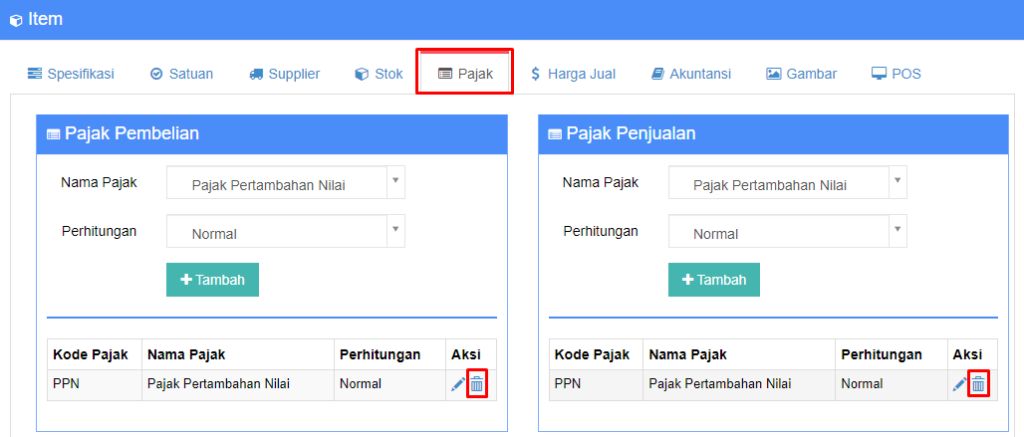
Gb 5. Hapus PPN Item
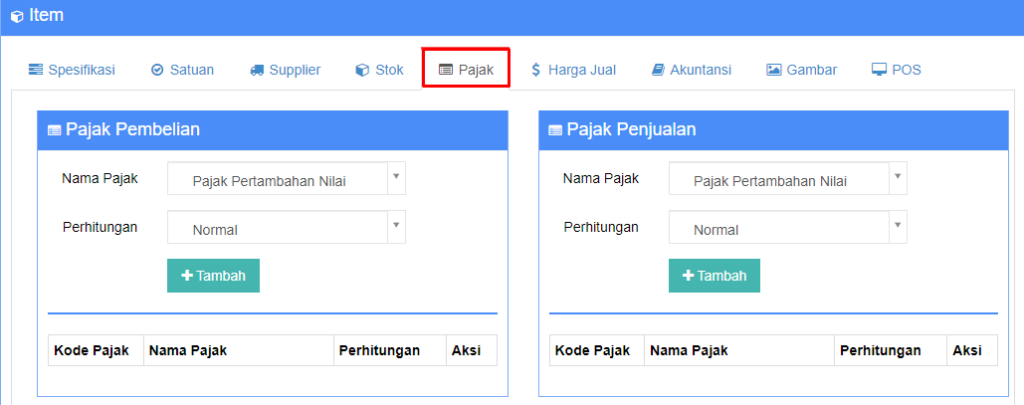
Gb 6. Hasil Setelah Hapus PPN
- Lalu masuk pada tab Akuntansi untuk ubah akun Penjualan menjadi akun Hutang PPh 22, sesuai akun yang telah dibuatkan sebelumnya. Untuk mengubahnya bisa klik icon magnifier/kaca pembesar
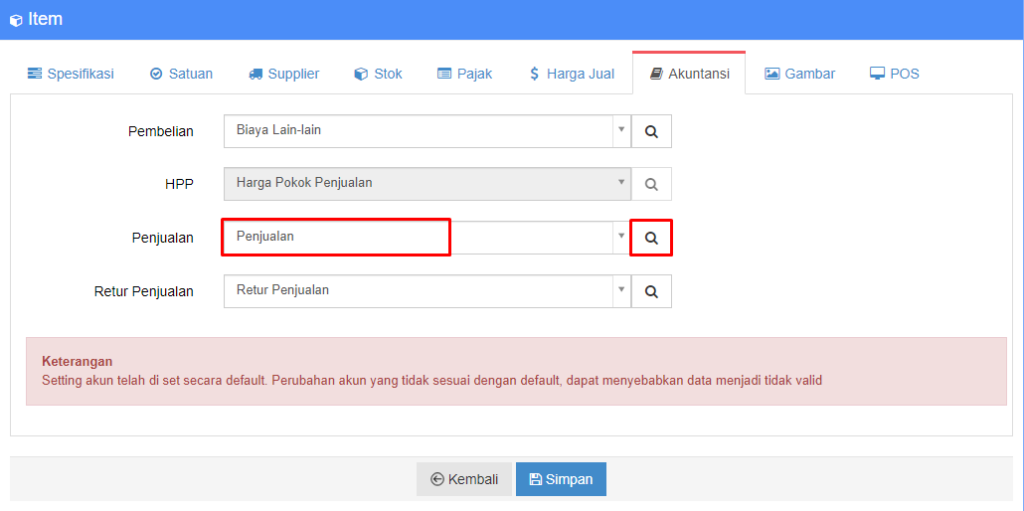
Gb 7. Ubah Akun Penjualan
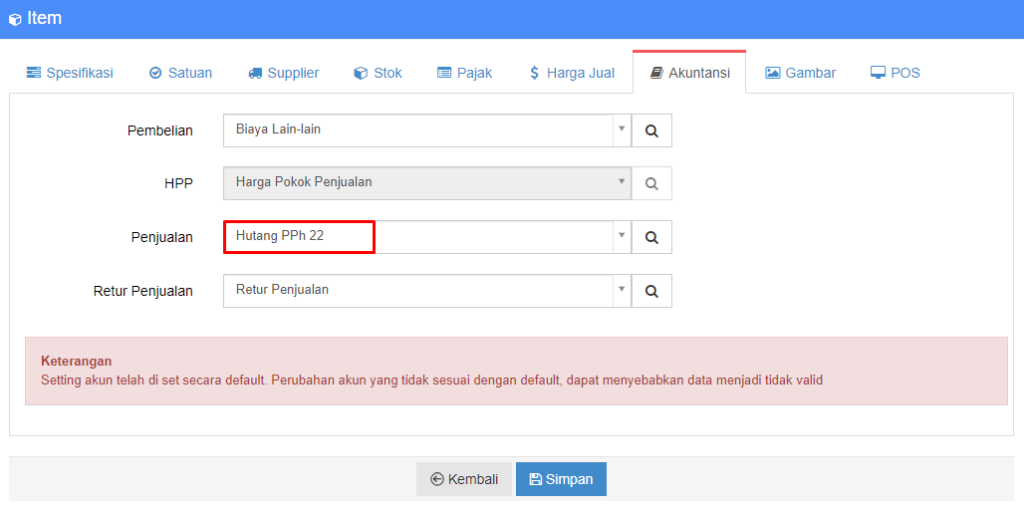
Gb 8. Hasil Setelah Ubah Akun Hutang PPh 22
- Jika sudah selesai, maka bisa klik [Simpan]
C. Contoh Transaksi Penjualan dengan PPh 22
- Buat penjualan baru dengan masuk pada menu [Penjualan] > [Penjualan] > [Tambah Baru]. Silahkan pilih customer, tanggal transaksi dan termin penjualan. Lalu isikan detail barang yang telah terjual beserta PPh 22
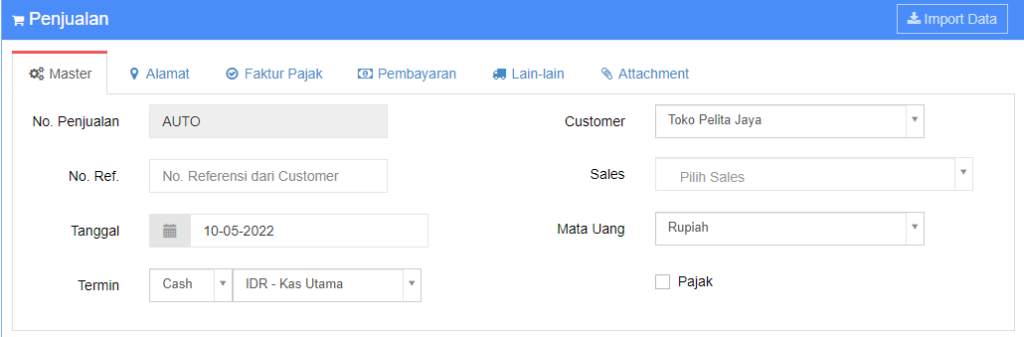
Gb 9. Input Transaksi Penjualan
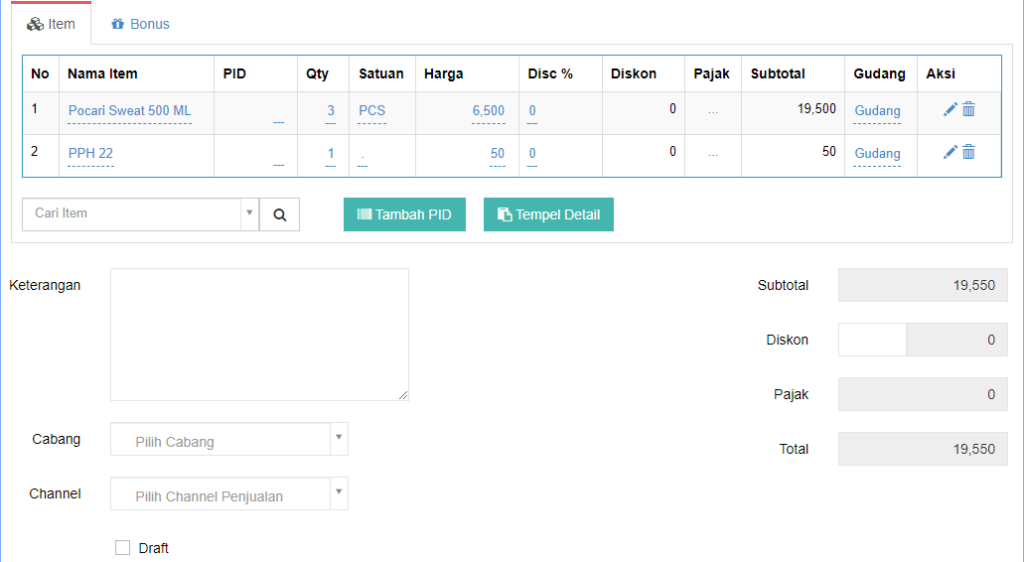
Gb 10. Input Detail Transaksi Penjualan
- Jika sudah diinput detail penjualan seperti diatas, maka bisa klik [Simpan]
- Untuk melihat jurnal yang terbentuk masuk pada menu [Akuntansi] > [Jurnal Umum]. Maka untuk jurnal umum yang terbentuk atas transaksi penjualan dengan menggunakan PPh 22 seperti berikut ini
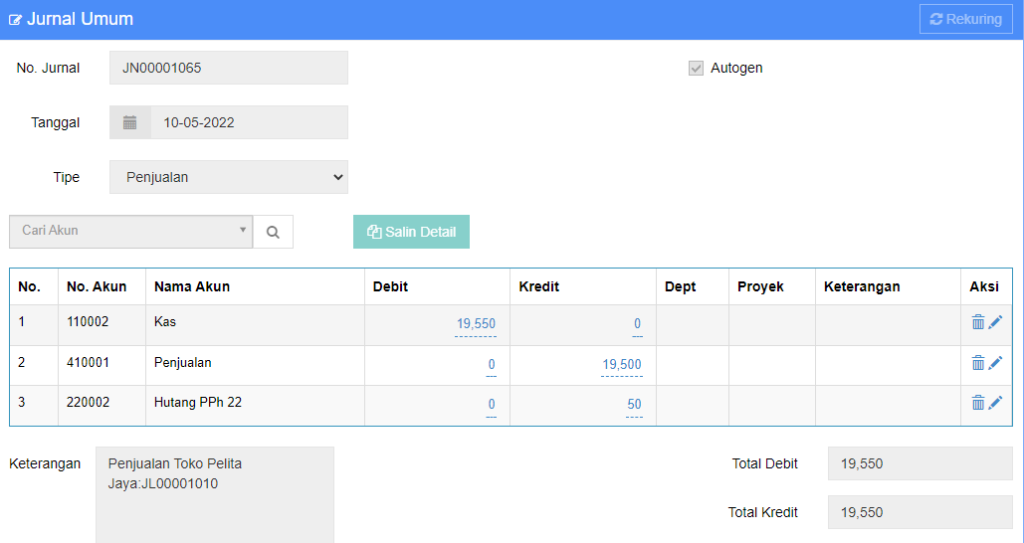
Gb 11. Jurnal Umum
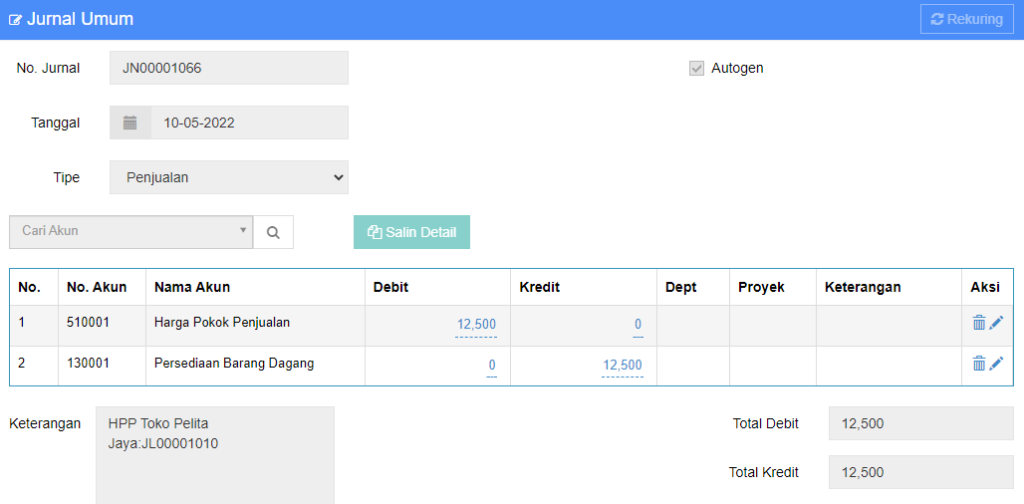
Gb 12. Jurnal Umum
- Untuk melihat nilai "Hutang PPh 22" dilaporan neraca bisa diakses pada menu [Akuntansi] > [Laporan Neraca Saldo]

Gb 13. Laporan Neraca

